Навигация:
- Метод 1. Используйте Диспетчер устройств Samsung, чтобы разблокировать Samsung
- Метод 2: Разблокируйте свой Samsung, перегрузив интерфейс блокировки экрана (Android 5.0–5.1.1)
- Метод 3: используйте забытый графический ключ, чтобы разблокировать Samsung (Android 4.4 или ниже)
- Метод 4: удалите пароль на вашем Samsung с помощью ADB
- Метод 5: загрузитесь в безопасном режиме (для сторонней блокировки экрана)
- Метод 6: используйте 4uKey для Android, чтобы разблокировать Samsung
- Заключение

Метод 1. Используйте Диспетчер устройств Samsung, чтобы разблокировать Samsung
Я первый раз Забыл мой пароль Решил решить проблему с помощью инструмента Samsung сам обеспечивает. Я говорю о Диспетчер устройств Samsung. Что он делает, так это дает вам доступ и контроль над каждым Samsung устройство, которым вы владеете удаленно.
Samsung Galaxy A02 Hard Reset 2021.Сброс пароля экрана блокировки.Android 10
- Поиск » Samsung найти мой мобильный «в браузере.
- Перейдите на Samsung, официальная страница и войдите в свою учетную запись.
- Оттуда найдите » Заблокировать мой экран «и выберите его, чтобы установить новый пароль для вашего устройства.
Затем, сбросив пароль, вы можете получить доступ к своему Samsung как обычно.
Метод 2: Разблокируйте свой Samsung, перегрузив интерфейс блокировки экрана (Android 5.0–5.1.1)
Во второй раз у меня было забыл свой пароль Sansung а также экран блокировки. Итак, мне пришлось попробовать что-то другое. И это было связано с перегрузкой пользовательского интерфейса экрана блокировки, вводя слишком много информации. После его перегрузки пользовательский интерфейс уходит, и вы получаете доступ к своему Устройство Samsung.
Это работает только на устройствах Samsung, работающих на Android 5.0 для 5.1.1 как Samsung Galaxy Note 3.
Вот как это сделать:
- Включите ваш Samsung. Как только вы доберетесь до Экран блокировки Android нажмите на » Экстренный вызов Кнопка «.
- Там набирайте 10 » звездочки (*) «. Скопируйте и вставьте их еще пару раз.
- Затем вернитесь и нажмите » камера Кнопка «.
- Оттуда перейдите к » Настройки «через панель инструментов, к которой можно получить доступ, проведя вниз.
- Вам нужно будет ввести свой пароль. Вот вставьте десять » звездочки (*) «до тех пор, пока пользовательский интерфейс экрана блокировки не выйдет из строя.
Метод 3: используйте забытый графический ключ, чтобы разблокировать Samsung (Android 4.4 или ниже)
Следующее решение также работает на определенных моделях. Если быть точным, он работает на любом Android 4.4 и ниже, например, на Samsung Galaxy S4 SGH-i337. До этой версии Android у вас была возможность сбросить пароль или графический ключ после нескольких неудачных попыток доступа к телефону или планшету.
Вот что вам нужно сделать:
- Включите Samsung и введите неправильный пароль, PIN-код или шаблон пару раз, пока не получите сообщение » Неверный рисунок .
- Затем вы также увидите значок » Забыли шаблон? «.
- Нажмите на это, и у вас будет возможность получить / изменить свой пароль, пин-код или шаблон.
Метод 4: удалите пароль на вашем Samsung с помощью ADB
Через время перестали работать предыдущие исправления. Либо из-за обновлений, либо из-за других обстоятельств. Таким образом, я решил обратиться к более сложным, но и более эффективным методикам. Тот, который я обнаружил, был связан с использованием Android Debug Bridge или ADB для краткости, чтобы обойти мои Пароль Samsung из его командного окна. Таким образом, я мог деактивировать всю систему изнутри.
Вот что вам нужно сделать:
- Загрузите ADB на свой компьютер с их веб-сайта. Запустите его, как только закончите.
- Загрузите файлы, необходимые для вашей модели Samsung.
- Подключите устройство к компьютеру и дождитесь, пока ADB его распознает. Если USB Debug не активирован, ничего не произойдет.
- Затем перейдите в строку поиска на своем компьютере и введите » CMD .
- Затем введите » Оболочка ADB rm /data/system/gesture.key «и ударил» Enter .
Метод 5: загрузитесь в безопасном режиме (для сторонней блокировки экрана)
Если вы один из тех людей, которые стараются изо всех сил Samsung, защиты, вы можете использовать стороннее приложение для его блокировки вместо встроенного варианта. Это значительно упростит задачу, поскольку все, что нам нужно сделать, это найти способ обойти его, а затем удалить. К счастью, в безопасном режиме мы можем это сделать.
Вот что вы должны сделать:
- Нажмите и удерживайте Питания кнопку, пока не появится меню параметров питания.
- Там нажмите и удерживайте » Выключить Кнопка «.
- Нажать на » Безопасный режим «перейти в безопасный режим.
- В безопасном режиме вы можете найти стороннее приложение и удалить его.
Метод 6: используйте 4uKey для Android, чтобы разблокировать Samsung
Вот в чем дело. Выполняя все вышеперечисленные шаги, пытаясь выяснить, какая версия Android у меня Samsung работал или практически становился техником каждый раз, когда я Забыл мой пароль не получалось.
Мне нужно было найти способ снять стресс от разблокировки моего Samsung, работа каждый раз, сможете использовать его на любое устройство Samsung и быть как Простой в использовании насколько возможно. Звучит идеально, правда?
Что ж, я обнаружил, что я 4uKey для Android. Замечательное приложение, которое я могу запустить на своем компьютере и разблокировать Samsung каждый раз без лишних хлопот.
Вот как вы также можете использовать 4uKey для Android для разблокировать свой самсунг слишком:
- Скачайте и установите 4uKey Android Unlocker на вашем компьютере с помощью кнопок ниже. (Эта программа работает только на вашем ПК с Windows или Mac)
Источник: ru.ios-data-recovery.com
Как сделать сброс Samsung Galaxy A52 (A32, A72 и другие), если забыт код блокировки?
Недавно я подарила на день рождения маме новинку — Samsung Galaxy A52. Это смартфон среднего ценового диапазона и отличными для его цены характеристиками, приличными камерами и симпатичным современным дизайном. Однако мы столкнулись с одним непонятным нюансом…
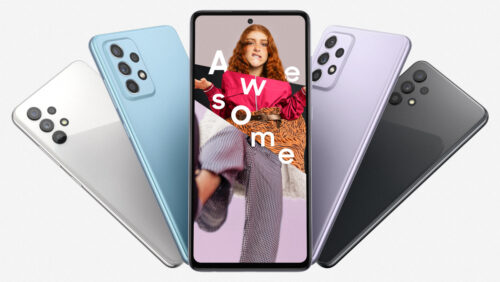
Через несколько дней успешного использования телефон заблокировался после периода неиспользования и вместо отпечатка пальца попросил пароль («Устройство заблокировано из соображений безопасности, введите пароль…»). Причем не обычный 4-цифровой код-пароль, которым обычно блокируют смартфоны, а «пароль должен содержать не менее 4 символов, среди которых должна быть одна буква».
Обычно при первичной настройке смартфоны просят установить код-пароль телефона и отпечаток пальца. Однако моя мама уверяет, что такого не было , иначе бы она этот факт запомнила. Именно поэтому я предполагаю, что мог возникнуть какой-то глюк. Если бы был запрос кода, то она установила бы обычный 4-цифровой, а не стала выбирать более сложную опцию с буквой. В принципе она у меня еще не старая, деменцией не страдает и с техникой общается прекрасно.
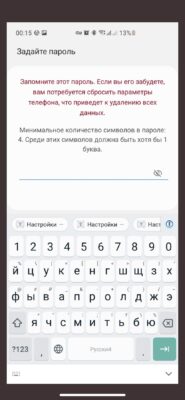
Тем не менее, предположим, что пароль она установила и каким-то чудом забыла. Собственно, со многими именно такое может случиться.
Что делать? Выход только один — полный сброс настроек телефона и настройка с нуля (это не так страшно, если есть бэкапы в облако, они сейчас у всех моделей есть по умолчанию). Собственно, именно это и сказали маме, когда она позвонила на горячую линию Samsung в России.
Ок, мы еще раз нашли, как сделать hard reset для A52 и других новых моделей самсунга на базе Android 11 и One UI 3.0. Инструкций очень много, в том числе на видео, где у людей все получается. Многие советуют при этом подключить к телефону кабель, хотя официально про это не говорится. А вообще надо зажать две клавиши на выключенном телефоне — громкость вверх и включение. Способ полного сброса настроек для A52 и ему подобных описан, в частности, тут.
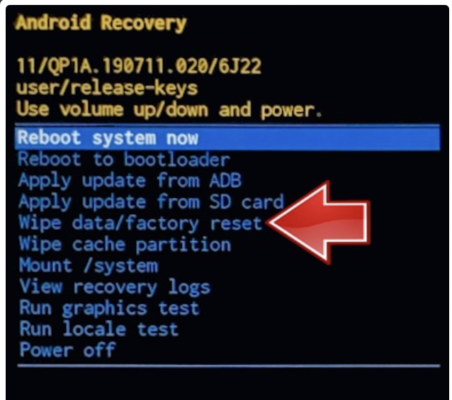
Хард резет делается на выключенном телефоне. И что удивляло — наш телефон не выключался. При попытке его выключить (громкость вниз плюс кнопка включения) уходил в перезагрузку, включался как обычно и требовал пароль.
Тем не менее в моменты когда он выключился, но еще не загрузился снова, мы зажимали кнопки как было нужно, кабель подключали — ничего. В режим восстановления телефон не входил.
Если бы я сразу погуглила эту проблему, мы бы, конечно, сэкономили себе много времени на бесполезных попытках сделать хард-резет / полный сброс настроек. Потому что его на Samsung теперь НЕ СДЕЛАТЬ в том случае, если телефон заблокирован. На старых моделях еще работало, сейчас НЕТ. Сказано об этом, в частности, тут.
А вот на сайте самсунга, увы, не сказано, так и пользуйтесь официальной информацией♀️. На горячей линии тоже об этом не предупредили, судя по всему, далеко не все консультанты «первого звена» в курсе таких деталей. Просто посоветовали полный сброс настроек и до свидания.
Что ж, я не понимала, почему A52 в режим восстановления не входит и сказала маме обратиться в салон, где она его получила (я оплатила при заказе). Это был «Связной», от которого, честно говоря, ожидала хорошего уровне сервиса. Попросила обратиться и сказать, что телефон не входит в режим восстановления. Ожидала, что его заберут по гарантии.
И что бы вы думали? Ее посылали из одного салона в другой, «футболили» и … смеялись, мол, вы же забыли пароль, причем здесь мы! На слова о том, что девайс не входит в режим восстановления и на нем невозможно сделать хард-резет, внимания не обратили.
В итоге ей посоветовали обратиться к «хакеру», который работал там же в СЦ. Мол, пусть он вам его взламывает. Вы понимаете — новый телефон на гарантии, которому несколько дней!
«Хакер» дольше часа возился (видимо, тоже по-простому не вышло) и в итоге сбросил настройки. За деньги, конечно. Когда я это узнала, была возмущена. Мало ли чем и как он прошивал телефон, эти действия могли привести к потере гарантии (к счастью, обошлось, мы проверили статус защиты Knox от Samsung).
Я понимаю, что, возможно, это правильно — не давать сбросить телефон с забытым кодом/паролем. Но при этом пользователю должно быть дано решение — позвонить в горячую линию и получить какой-то код разблокировки, обратиться в сервис… Без похода к левым «хакерам». Даже айфон без проблем сбрасывается через компьютер, если забыт код блокировки.
Вообще есть еще один способ — сброс настроек удаленно через функцию «Найти телефон» (описано тут), но такую опцию надо включить заранее, у мамы была выключена.
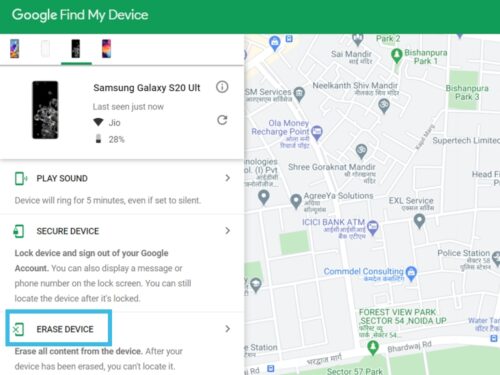
У самсунга еще есть свой аналогичный сервис Find my mobile, который также позволяет удаленно разблокировать экран девайса. Но опять же — такие опции требуют заблаговременной настройки.
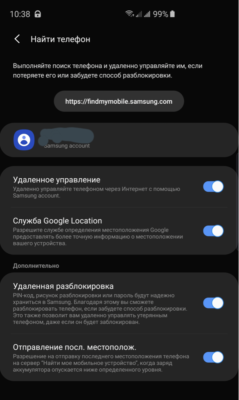
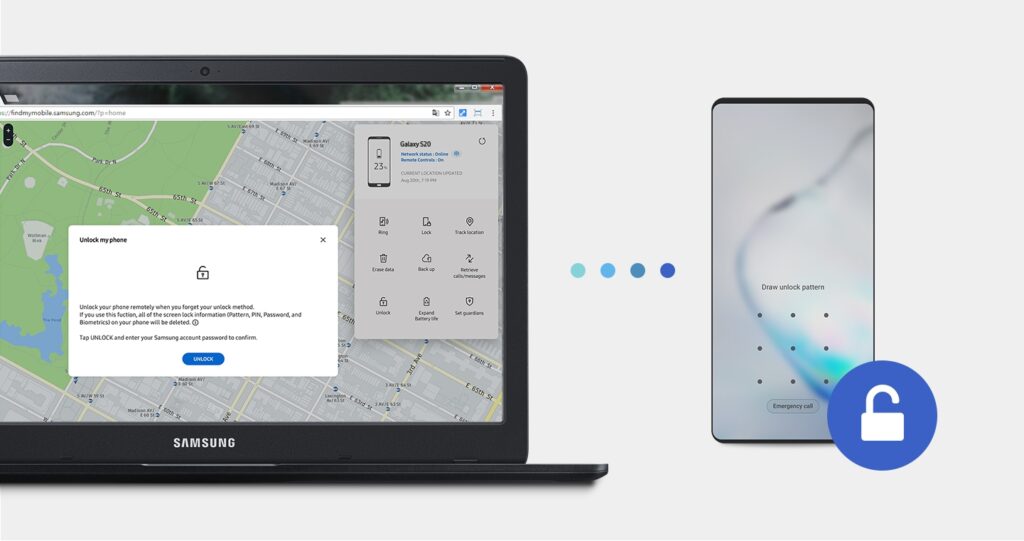
Подытоживаю: если вы забыли код телефона и вас свежий Samsung c Android 11 / One UI 3, то не тратьте время на попытки сброса настроек — не получится! Обращайтесь в фирменный СЦ, если девайс на гарантии, или в любой другой, если не на гарантии. Там вам сделают сброс настроек (уж не знаю, каким способом, но наш опыт показал, что это реально) и придется все настраивать заново.
Моей маме стоило бы обратиться в СЦ Samsung’а, но увы, в «Связном» ей даже не попытались помочь и она, не советуясь со мной, пошла к «хакеру». Обслуживание Samsung тоже далеко не на высоте, на русскоязычном сайте поддержки до сих пор нет актуальной информации о способе полного сброса настроек и предлагаются варианты для моделей 3-летней давности (даже ссылки давать не буду).
А в целом мамам и другим пользователям новых телефонов советую на всякий случай после первичной настройки зайти в настройки безопасности и проверить, что код разблокировки телефона у вас установлен, и что вы знаете, какой. Ну и удаленный сброс/блокировку тоже настройте.
Источник: olyapka.com
Как разблокировать телефон Samsung

Иногда, пытаясь как можно лучше защитить смартфон, владельцы сами попадают в ловушку. В голове приходится держать большое количество паролей и кодов, которые со временем все равно забываются. В таком случае человеку не получается разблокировать телефон, и приходится искать выход из сложившейся ситуации.
К тому же периодически смартфоны сами закрывают к себе доступ из-за неполадок в системе. В этой ситуации виноват не сам пользователь, забывший пароль, а программное обеспечение гаджета. По сути такая проблема не отличается от обозначенной выше, поэтому исправить ошибку удается одними и теми же способами в обоих случаях.
Как разблокировать телефон Самсунг
Смартфоны марки Samsung базируются на операционной системе Android, как и подавляющее большинство других мобильных устройств. Поэтому процесс разблокировки практически не будет отличаться от той операции, которая выполняется на Xiaomi, Huawei, Honor и других гаджетах.
Предлагаем ознакомиться с разными методами разблокировки Samsung. Их существует несколько, благодаря чему пользователь может выбрать наиболее подходящий. В некоторых случаях придется полностью лишиться персональных данных, но в то же время есть немало способов, позволяющих восстановить доступ без серьезных потерь.
Через безопасный режим
Безопасный режим – это особое меню, которое используется техническими мастерами для устранения ошибок, возникающих при работе устройства. К его помощи обращаются как владельцы смартфонов, так и персональных компьютеров. Причем сложностей в обращении с безопасным режимом практически нет. С задачей по разблокировке Самсунга сможет справиться даже новичок, если выполнит все условия инструкции.
Для перехода в безопасный режим и разблокировки смартфона нужно:
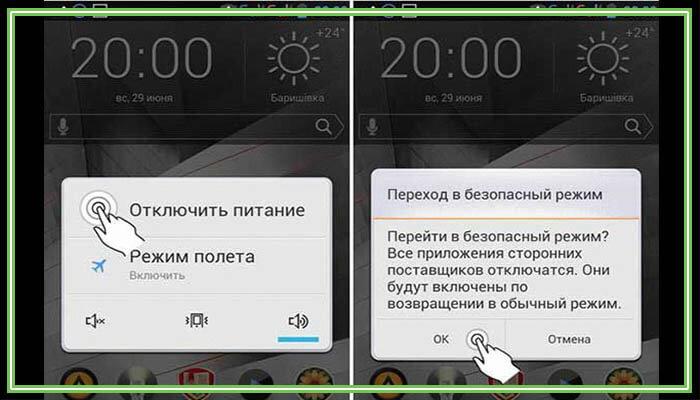
- Удержать на несколько секунд кнопку выключения.
- После появления всплывающего окна необходимо долгим тапом зажать кнопку «Отключить» или «ОК» в зависимости от модели устройства.
- Когда появится предупреждение о переходе в безопасный режим, следует подтвердить действие.
- Через БР зайти в настройки, а именно в раздел с паролями.
- Отключить вход по паролю, графическому ключу или отпечатку пальца.
- Перезагрузить смартфон.
Если все действия из представленного алгоритма выполнены верно, Samsung вернется в стандартное состояние. Произойдет автоматический выход из безопасного режима, а пароль доступа сбросится. Кроме того, никуда не исчезнут персональные данные, включая мультимедийные файлы.
Хард ресет с помощью клавиш

Эта операция предусматривает сброс до заводских настроек. А значит, выполнив Hard Reset, пользователь потеряет все данные, которые хранились на Самсунге: фото, видео, аудио, приложения, контакты. Метод является спорным, а потому важно ознакомиться с его плюсами и минусами.
| Преимущества | Недостатки |
| Нет необходимости подключать смартфон к компьютеру или загружать дополнительное ПО | Теряются все файлы |
| Операция выполняется за 2-3 минуты |
Чтобы не лишиться полезной информации при выполнении сброса, необходимо заранее создать резервную копию через настройки телефона.
Если человек потерял доступ к смартфону, а бэкап создать заранее не удалось, можно выйти из ситуации, подключив аппарат к компьютеру. После сопряжения двух устройств следует перекинуть все важные файлы на ПК, а после разблокировки Самсунга – вернуть обратно.
Для выполнения сброса настроек при помощи клавиш потребуется:
- Выключить телефон.
- Зажать верхнюю качельку регулировки громкости, кнопку «Домой» и клавишу питания.
- После появления на экране логотипа компании отпустить кнопки.
- Попав в инженерное меню, необходимо выбрать пункт «Factory Reset».
- Подтвердить действие нажатием кнопки питания.
- Перезагрузить смартфон.
В конечном итоге Самсунг станет «новеньким» во всех смыслах этого слова. Когда пользователь включит телефон, он обнаружит, что из его памяти удалились все файлы. Но, самое главное, не придется вводить пароль или графический ключ. Доступ к гаджету будет открыт.
Удаленное управление через гугл-аккаунт
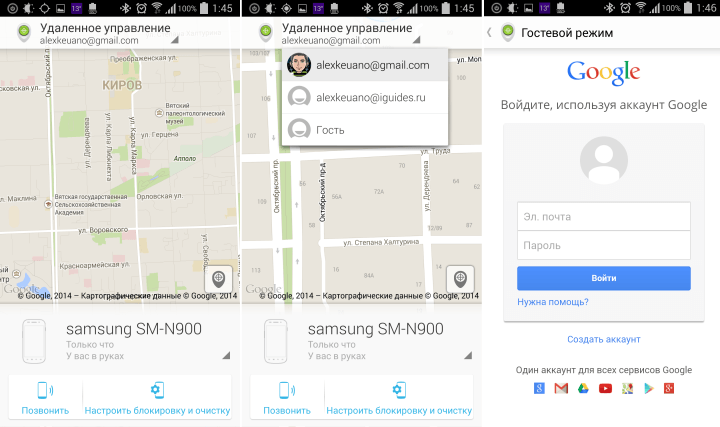
Так как все смартфоны Самсунг базируются на операционной системе Android, в устройства интегрированы все сервисы Google. Это далеко не лишняя фишка, которая становится особо актуальной, когда пользователь забывает собственный пароль.
В числе функций Гугла отдельного упоминания заслуживает возможность удаленного (на расстоянии) управления. То есть, человек, авторизовавшись в своем аккаунте через компьютер, сможет выполнять действия на телефоне. Нас в данной ситуации будет интересовать сброс пароля и восстановление доступа. Для этого нужно:
- Открыть сайт Гугла на ПК или любом другом устройстве.
- Авторизоваться в системе.
- Перейти в раздел «Мои устройства».
- Выбрать свой смартфон.
- Нажать на пункт «Пароли» и подтвердить сброс защиты.
Теперь после перезагрузки Samsung больше не будет требовать ввести пароль. Таким образом, полностью восстановится доступ, и владелец сможет задать иной способ защиты.